您好,登录后才能下订单哦!
这篇文章主要介绍“ggplot2绘图的方法”,在日常操作中,相信很多人在ggplot2绘图的方法问题上存在疑惑,小编查阅了各式资料,整理出简单好用的操作方法,希望对大家解答”ggplot2绘图的方法”的疑惑有所帮助!接下来,请跟着小编一起来学习吧!
绘图过程中,通过给图形中添加适量的注释(图形、公式、注释)以及图形整体的外观,可以使读图者更快速、更准确的了解图形表达的含义。
ggplot2包中的annotate()函数帮助用户给图形的指定位置添加注释,一般注释可以从点、线和面的角度进行修饰,对应的geom参数是text、segment、pointrange、rect。
基本图形示例:
library(ggplot2)
x<-c(2015,2016,2017,2018,2019,2020)
y<-c(12,13,14,25,36,57)
test<-data.frame(Year=x,Num=y)
p0 <- ggplot(data = test, mapping = aes(x = Year, y = Num)) + geom_line(colour = 'blue', size = 1) + geom_point(colour = 'red', size = 2)
p0
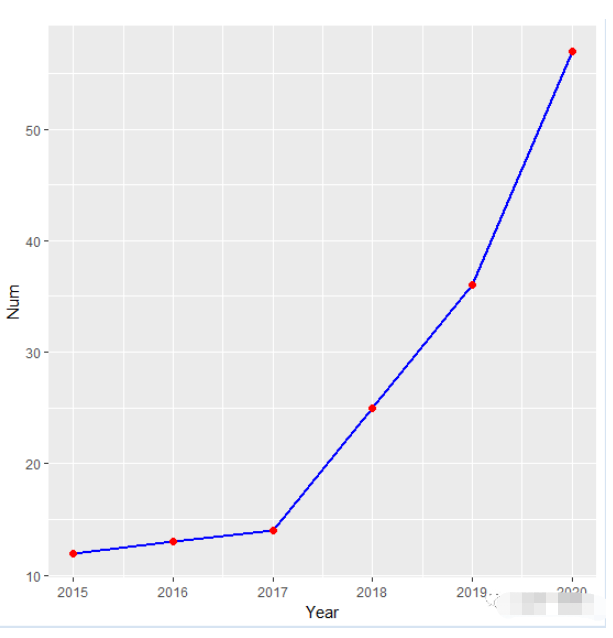
一 图形主体信息注释
labs()函数或ggtitle()函数为图形添加标题
p1 <- p0 + labs(title="小白学R",subtitle = "学不会",caption = "坚持")
p1
annotate()函数添加信息
p2 <- p1 +
#矩阵(rect),框出重点关注区域
annotate(geom = 'rect', xmin = 2018, ymin = 25, xmax = 2019, ymax = 40, alpha = 0.4) +
#带箭头的射线(segment)
annotate('segment', x = 2019, y = 20, xend = 2018.5, yend = 25, size = 1.2, arrow = arrow()) +
#文本型注释
annotate('text', x = 2019, y = 20, label = '输入信息1', colour = 'red')+
#参考线 geom_abline()、geom_vline()
geom_hline(yintercept = mean(test$Num), linetype = 2, col = 'red', size = 1) +
annotate('text', x = 2016, y = mean(test$Num) + 3, label = paste('平均值:',round(mean(test$Num),2)))+
# 添加公式 ?plotmath查看数学表达式;parse设为TRUE
annotate('text', x = 2017, y = 50, label = 'f(x) == frac(x+y,sqrt(2*pi,3))*e^-log(2,x)', parse = TRUE, size = 3, colour = 'red')
p2
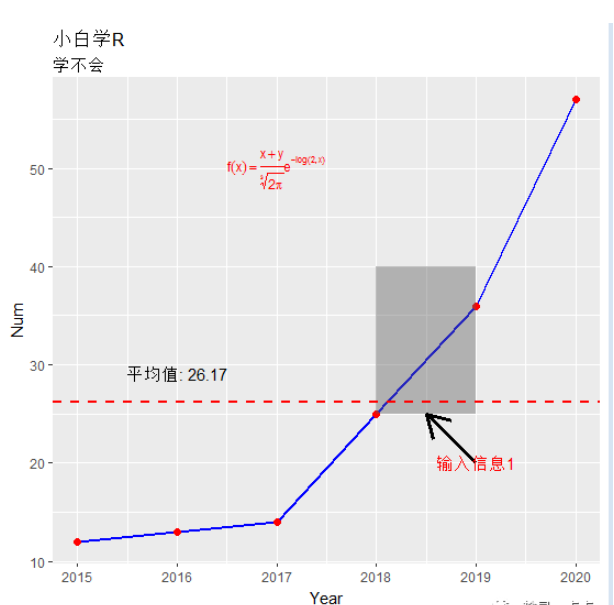
二 图形坐标轴信息修改
坐标轴显示范围
p3 <- p2 + scale_x_continuous(limits = c(2014,2022)) ;p3
## 一般使用倍数来限定大小,最小值有个0
p3 <- p1 + xlim(min(test$Num, 0)*1.2, max(test$Num)*1.2)
坐标轴刻度、标签
# X 轴每隔 2 个单位显示一个刻度 ; 改变刻度文字,label要与刻度一样多
p2 + scale_x_continuous(breaks=seq(2015, 2020, 2) , labels = c("A","B","C"))
横坐标轴相关设置
##只去掉 X 轴的刻度标签
p4 <- p2 + theme(axis.ticks.x = element_blank()) +
scale_x_continuous(breaks=test$Year, labels = paste(test$Year,'Year')) +
theme(axis.text.x = element_text(size = 10,color = "skyblue" ,vjust = 0.5, hjust = 0.5, angle = 45))+
## 删去网格线
theme(panel.grid =element_blank()) +
## 删去外层边框
theme(panel.border = element_blank()) +
## 再加上坐标轴(无刻度、无标签)
theme(axis.line = element_line(size=1, colour = "black"))
p4

三、旋转坐标轴
只需添加coord_flip()函数就可以实现
p5 <- p4 + coord_flip();p5
到此,关于“ggplot2绘图的方法”的学习就结束了,希望能够解决大家的疑惑。理论与实践的搭配能更好的帮助大家学习,快去试试吧!若想继续学习更多相关知识,请继续关注亿速云网站,小编会继续努力为大家带来更多实用的文章!
免责声明:本站发布的内容(图片、视频和文字)以原创、转载和分享为主,文章观点不代表本网站立场,如果涉及侵权请联系站长邮箱:is@yisu.com进行举报,并提供相关证据,一经查实,将立刻删除涉嫌侵权内容。